|
Antes de incluir una familia de FMEA, es importante resaltar que hay dos versiones disponibles para el registro: El FMEA 4ª Edición y la versión más reciente FMEA AIAG y VDA. La definición de estos modelos se realiza en el tipo de FMEA. Por lo tanto, de acuerdo con la versión configurada en el tipo, el registro de FMEA puede ocurrir de diferentes maneras.
Para incluir una nueva familia de FMEA, accione el botón  en la barra de herramientas de la pantalla principal y seleccione el tipo que clasificará la familia a ser registrada. en la barra de herramientas de la pantalla principal y seleccione el tipo que clasificará la familia a ser registrada.
Al seleccionar un tipo configurado con la 4ª Edición, la pantalla de datos de la familia del FMEA será presentada. Llene los campos de las siguientes secciones:
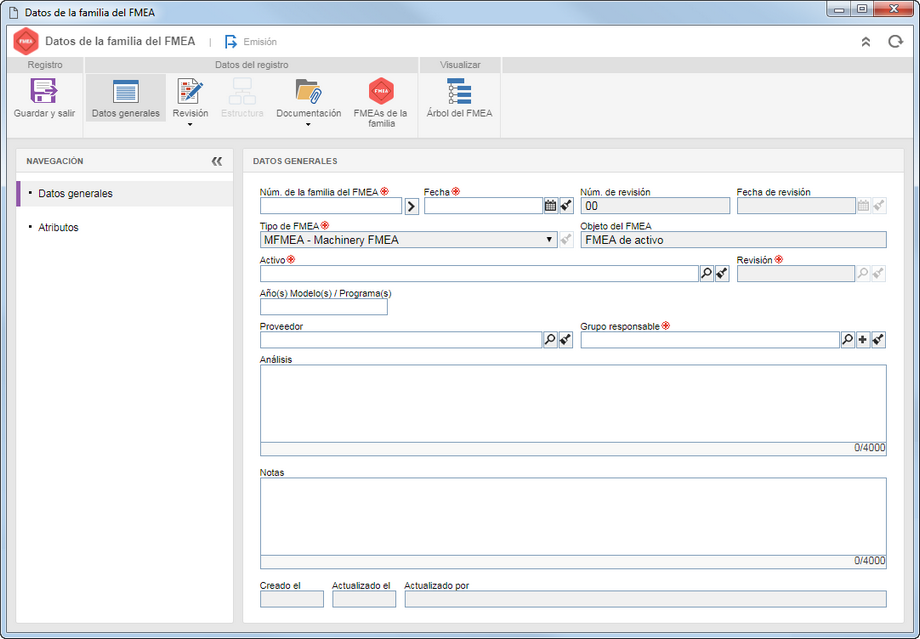
Datos generales
En esta sección, los siguientes campos estarán disponibles para su llenado:
Campos
|
Núm. de la familia del FMEA
|
Informe el número o sigla que identifica el FMEA. Utilice la flecha ubicada al lado de este campo para generar un identificador automático. No olvide que, si en el registro del tipo de FMEA, es configurada la utilización de máscara, en el momento de generar el identificador automático, será mostrada la respectiva máscara. La máscara podrá ser editada, si se selecciona la opción respectiva, al asociar la máscara con el tipo de FMEA.
|
Fecha
|
Seleccione la fecha de inicio del FMEA.
|
Núm. de revisión
|
Número de la última revisión realizada en el FMEA.
|
Fecha de revisión
|
Fecha de la última revisión realizada en el FMEA
|
Tipo de FMEA
|
Este campo es llenado automáticamente con el tipo del FMEA, seleccionado anteriormente.
|
Los campos de esta parte de la sección varían según el objeto del tipo de FMEA; sin embargo, todos se describirán en la siguiente tabla.
|
Año(s) Modelo(s)/Programa(s)
|
Informe en este campo los años, modelos y programas que serán utilizados en el análisis FMEA en cuestión.
|
Proveedor
|
Informe el proveedor del ítem/objeto/activo en el cual será efectuado el FMEA.
|
Grupo responsable
|
Seleccione el grupo responsable por el acompañamiento del FMEA. Recordando que este grupo recibirá la tarea "Acompañamiento".
|
Análisis
|
Utilice este campo para describir el análisis que será realizado.
|
Notas
|
Utilice este campo para hacer notas generales sobre el FMEA en cuestión.
|
Campos
|
FMEA de proyecto
|
Seleccione el Ítem, de SE PDM, en el cual será elaborado el FMEA y seleccione la Revisión del ítem. El sistema también permite que un Cliente específico del ítem sea informado.
|
FMEA de proceso
|
Seleccione el Proceso, de SE Proceso, en el que será elaborado el FMEA y seleccione la Revisión del proceso. Una vez hecho eso, informe un Ítem específico que esté asociado al proceso seleccionado anteriormente. Informe también la Revisión y el Cliente del ítem.
|
FMEA de activo
|
Seleccione el Activo, de SE Activo, en el que será elaborado el FMEA. Informe también la Revisión del activo.
|
FMEA de cronograma
|
Seleccione el Proyecto, de SE Proyecto, en el que será elaborado el FMEA.
|
FMEA de objeto
|
Seleccione el Objeto en el que será elaborado el FMEA. Informe también la Revisión del objeto.
|
Atributos
Esta sección solo será presentada si hay atributos configurados en el tipo que clasifica el FMEA en cuestión. Los atributos que sean requeridos deberán tener, obligatoriamente, sus valores llenos. Para eso, simplemente infórmelos en la propia lista de atributos.
Para finalizar, guarde el registro.
|
Al seleccionar un tipo configurado con la versión AIAG y VDA, el registro se producirá a través de un asistente de asociación. Siga los pasos a continuación:
1.
|
Tipo de FMEA
Confirme si el tipo seleccionado es el deseado. Si es así, haga clic la opción Siguiente.
|
2.
|
Atributos
Esta sección solo será presentada si hay atributos configurados en el tipo que clasifica el FMEA en cuestión. Los atributos que sean requeridos deberán tener, obligatoriamente, sus valores llenos. Para eso, es solo informarlos en la propia lista de atributos. Después de llenar los campos necesarios, accione el botón Siguiente.
|
3.
|
Datos generales
En esa etapa, los siguientes campos estarán disponibles para su llenado:
Campos
|
Núm. del FMEA
|
Informe el número o sigla que identifica el FMEA. Utilice la flecha ubicada al lado de este campo para generar un identificador automático. No olvide que, si en el registro del tipo de FMEA, es configurada la utilización de máscara, en el momento de generar el identificador automático, será mostrada la respectiva máscara. La máscara podrá ser editada, si se selecciona la opción respectiva, al asociar la máscara con el tipo de FMEA.
|
Fecha
|
Seleccione la fecha de inicio del FMEA.
|
Grupo responsable
|
Seleccione el grupo responsable por el acompañamiento del FMEA. Recordando que este grupo recibirá la tarea "Acompañamiento".
|
Nota.: Los siguientes campos varían de acuerdo con el objeto del tipo de FMEA:
|
FMEA de proyecto
|
Seleccione el Ítem, de SE PDM, en el cual será elaborado el FMEA y seleccione la Revisión del ítem. El sistema también permite que un Cliente específico del ítem sea informado.
|
FMEA de proceso
|
Seleccione el Proceso, de SE Proceso, en el que será elaborado el FMEA y seleccione la Revisión del proceso. Una vez hecho eso, informe un Ítem específico que esté asociado al proceso seleccionado anteriormente. Informe también la Revisión y el Cliente del ítem.
|
FMEA de activo
|
Seleccione el Activo, de SE Activo, en el que será elaborado el FMEA. Informe también la Revisión del activo.
|
FMEA de cronograma
|
Seleccione el Proyecto, de SE Proyecto, en el que será elaborado el FMEA.
|
FMEA de objeto
|
Seleccione el Objeto en el que será elaborado el FMEA. Informe también la Revisión del objeto.
|
Elemento superior
|
Actual
|
Indica que el mismo ítem o proceso fue seleccionado para formar el FMEA
|
SE Suite
|
En el campo Ítem, utilizando la herramienta de búsqueda, seleccione un ítem o proceso, en SE Suite, para que sea el elemento superior del FMEA (es decir, para estar donde se utilizará el elemento de enfoque).
|
Externo
|
En el campo Ítem, informe el nombre del elemento superior del FMEA.
|
Función y requisito
|
Su planta
|
Informe la función del ítem asociada con la planta de producción.
|
Planta de envío
|
Informe la función del ítem asociada con el montaje o proveedor.
|
Usuario final
|
Informe el adquirente final.
|
Requisito del elemento superior
|
Informe el requisito del elemento superior.
|
Después de llenar los campos necesarios, accione el botón Finalizar para terminar el registro.
|
|
Guarde el registro después de llenar los datos generales de la familia de FMEA. En este momento, el registro se comporta de la siguiente manera:
▪Si tiene control de revisión: El sistema pregunta si el usuario desea iniciar una nueva revisión. Vea más detalles en la sección Revisando FMEAs. Si no desea que la familia pase por la revisión, en el momento del registro, certifíquese de llenar el campo Fecha de revisión de la sección Datos generales. ▪Si no tiene control de revisión: Las demás pestañas de la pantalla de datos de la familia de FMEA quedarán habilitadas para el llenado. Vea más detalles en los pasos del subtema "Editar datos de la familia de FMEA" de esta sección.
|







